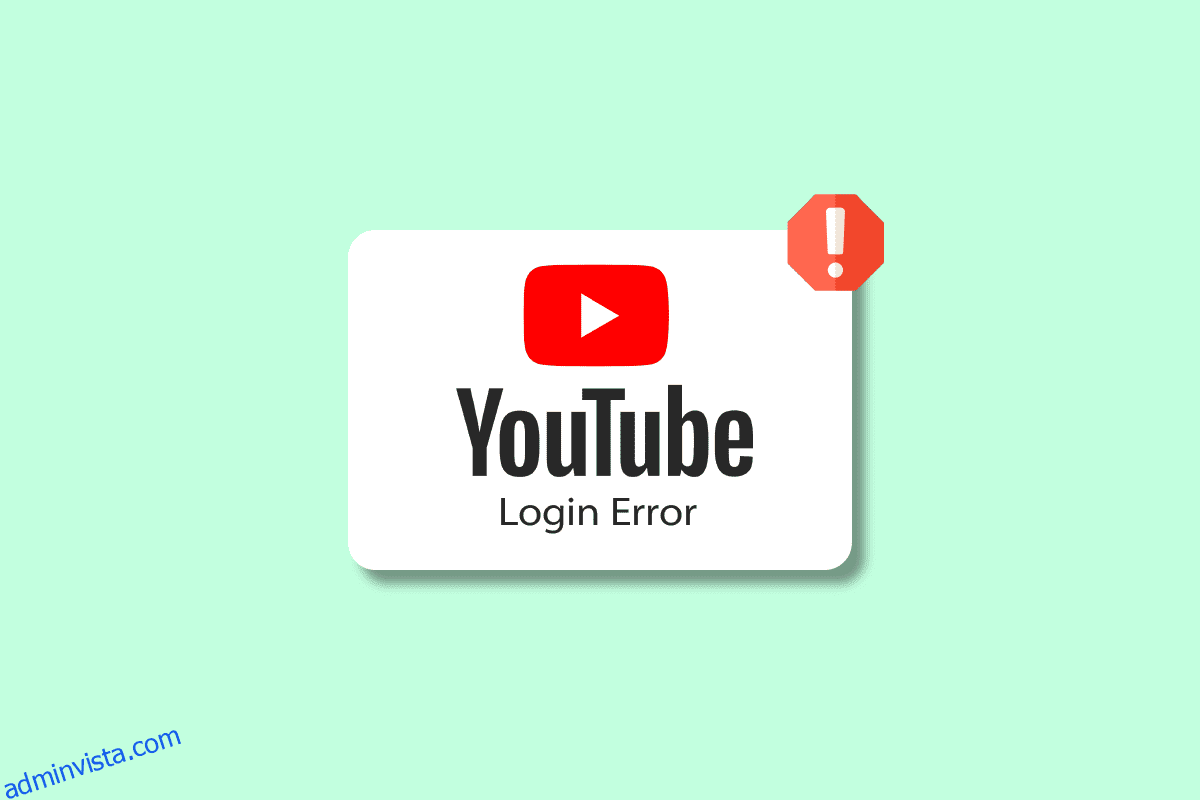Sociala sajter som YouTube är extremt underhållande. Webbplatsen är känd för videoströmning, program, filmer, innehåll från YouTube-skapare, vloggar, dokumentärer och mycket mer. Det är verkligen en av de enklaste och bästa plattformarna att använda för att skapa innehåll. Du kan njuta av strömmande musik eller videor på YouTube på olika enheter. Den stöder Windows, Mac, iOS, Android och andra streamingplattformar. Precis som andra sociala medier måste användarna logga in på YouTube innan de kan njuta av det oändligt. En användare behöver ett Google-konto för att logga in på YouTube. När de har loggat in på sistone kan vissa användare inte logga in på YouTube. Problemet är vanligt att uppstå där du inte kan komma åt YouTube med ditt konto. Detta hindrar dig från att se ditt favoritinnehåll på YouTube. Även om denna humörspoiler är en vanlig företeelse, kan den lösas med några snabba lösningar som vi kommer att diskutera i vår guide idag. Tillsammans med att diskutera olika metoder för att åtgärda problemet kommer vi också att avslöja ett antal orsaker som verkar utlösa problem med kontoinloggning på plattformen. Så låt oss börja med den efterlängtade guiden direkt och utforska några välbehövliga lösningar.
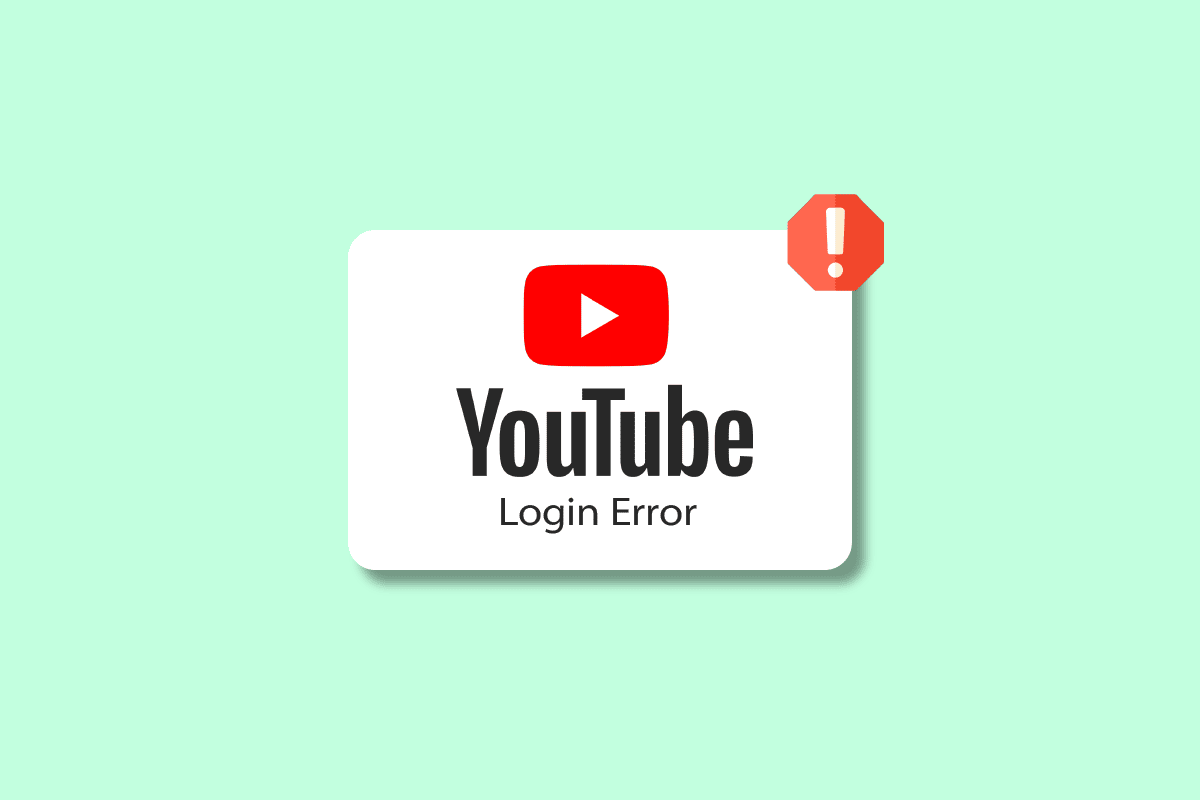
Innehållsförteckning
14 korrigeringar för det går inte att logga in på YouTube på Windows 10/11
Den första tanken som du tänker på när du inte kan logga in på ditt YouTube-konto är, varför händer det? Tja, flera kända orsaker kan stoppa Google-appar som YouTube från att köras. Låt oss ta en titt på några av de vanligaste orsakerna nedan:
- Om YouTube-servrarna är nere.
- Om det finns problem med internetanslutningen på din enhet.
- Om VPN på din enhet stör YouTube.
- I händelse av ett tillfälligt fel i ditt operativsystem.
- Om ditt YouTube-konto är inaktivt eller gammalt.
- Om du kör en äldre version av din webbläsare.
- Om du anger mailadress eller lösenord.
- Om din webbläsares cache och cookies är korrupta.
- Om det finns kodkorruption under installationen.
Hur man åtgärdar YouTube Kan inte komma åt ditt konto?
Även om inloggningsproblem kan återkomma för YouTube, finns det inget att oroa sig för. De kan enkelt lösas med hjälp av några testade och beprövade metoder. Låt oss utforska dessa lösningar nedan och lösa problemet med kontoinloggning för YouTube på din PC:
Metod 1: Vänta på YouTube Server Uptime
Om du stöter på problem med YouTube måste du först kontrollera om dess servrar fungerar bra. Att kontrollera serverstatus är det bästa möjliga i händelse av ett återkommande problem. YouTubes server kan vara nere på grund av vilket du stöter på inloggningsproblem på plattformen. Du kan verifiera dess server med hjälp av en tredjepartsapplikation som Neddetektor som ger dig information om webbplatsens aktuella status och problem under de senaste 24 timmarna.

Metod 2: Använd korrekt användarnamn och lösenord
En annan liten anledning som ett stavfel när du anger din e-postadress och ditt lösenord kan också leda till att YouTube inte låter mig logga in. Om så är fallet måste du kontrollera inloggningsuppgifterna som du anger mycket försiktigt när du loggar in på ditt YouTube-konto. Se också till att använda rätt språk och fullständig e-postadress.
Metod 3: Starta om enheten
Enheten du använder YouTube på måste startas om för att utesluta små fel eller buggar i operativsystemet. Om du använder YouTube på en Windows-dator finns det flera sätt på vilka du kan starta om enheten. Låt oss bekanta dig med dessa olika sätt med hjälp av vår guide om 6 sätt att starta om eller starta om en Windows 10-dator.

Metod 4: Ladda om webbsidan
Om det inte var till någon hjälp att starta om enheten och du fortfarande inte kan logga in på YouTube kan du prova att ladda om webbsidan du använder. Desktopanvändare strömmar YouTube på sin föredragna webbläsare som ibland inte laddar webbplatsen korrekt. Därför kan en enkel uppdatering ändra scenariot du befinner dig i och kan hjälpa dig att komma åt ditt YouTube-konto.
1. För att ladda om webbsidan, tryck på F5-tangenten på ditt tangentbord.
2. Du kan också klicka på uppdateringsikonen bredvid webbläsarens URL-ruta.

Metod 5: Återställ lösenord
Att återställa lösenordet för YouTube-kontot har också hjälpt många användare att lösa YouTubes inloggningsfel. Att skapa ett nytt lösenord är enkelt och tar inte mycket tid eller ansträngning. Du kan skapa ett starkt lösenord med specialtecken, symboler och siffror. Du kan också aktivera Google Authenticator för mer säkerhet. Google-autentisering håller ditt konto säkert genom att skicka en verifieringskod vid varje inloggning.

Metod 6: Stäng av VPN
VPN är ett utmärkt verktyg för att skydda din internetanslutning. Det håller din anslutning säker från skadliga aktiviteter. Men samma VPN kan också resultera i att YouTube inte kan komma åt ditt konto. VPN på ditt system kan störa din anslutning till en viss webbplats och kan hindra dig från att logga in på ditt YouTube-konto. Därför kan du försöka stänga av den och se om problemet är löst då. Om du inte känner till processen för att stänga av VPN kan du läsa vår guide om hur du inaktiverar VPN och proxy på Windows 10.

Metod 7: Uppdatera webbläsaren
En annan metod som kan hjälpa dig att fixa att YouTube inte låter mig logga in är genom att uppdatera webbläsaren där du försöker komma åt YouTube. Om din webbläsare är föråldrad kan den visa inkompatibilitetsproblem och därför inloggningsproblem. Så du måste hålla din webbläsare uppdaterad. Följ instruktionerna nedan för att uppdatera webbläsaren som du använder:
Obs! Följande steg har utförts i webbläsaren Google Chrome.
1. Starta Google Chrome på din PC och klicka på den tre-prickade ikonen uppe till höger.

2. Välj nu Inställningar i menylistan.

3. Navigera sedan till Om Chrome och klicka på den från sidopanelen.

4. Klicka på Sök efter uppdateringar och ladda ner eventuella väntande uppdateringar.

Metod 8: Prova en annan webbläsare
Om du fortfarande inte kan komma åt YouTube med ditt konto även efter att du har uppdaterat webbläsaren kan du prova att använda en annan webbläsare för att komma åt YouTube. Om du använder Google Chrome som din nuvarande webbläsare, byt till andra tillgängliga alternativ, inklusive Opera, Microsoft Edge, och mer. Den här metoden hjälper dig också att verifiera om hela inloggningsproblemet beror på webbläsaren du använder.

Metod 9: Rensa webbläsarens cache
Varje webbläsare lagrar en del temporär data i form av en cache som gör webbupplevelsen lämplig för en användare. Men samma cache kan byggas upp och bli korrupt vilket resulterar i att det inte går att logga in på YouTube-fel. Därför måste du ta bort denna ackumulerade data från din webbläsare. Läs vår guide om hur du rensar cache och cookies i Google Chrome för mer information.

Metod 10: Aktivera YouTube-cookies
Många webbplatser ber om cookies-tillstånd när du försöker komma åt dem. Att aktivera dessa cookies för YouTube kan hjälpa dig att lösa inloggningsproblem på plattformen. Om du använder Google Chrome som webbläsare, följ stegen nedan för att aktivera YouTube-cookies:
1. Starta Inställningar från den tre-prickade ikonen i Google Chrome.

2. Välj nu Sekretess och säkerhet från den vänstra panelen.

3. Navigera till webbplatsinställningar och klicka på den.

4. Scrolla sedan ned till avsnittet Innehåll och klicka på Cookies och webbplatsdata i den.

4. Navigera till webbplatser som alltid kan använda cookies och klicka på Lägg till.

5. Ange https://[*.]www.youtube.com i den och klicka på Lägg till.

6. Uppdatera nu din flik och försök logga in på ditt YouTube-konto igen.
Metod 11: Använd inkognitoläge
Att använda inkognitoläge i en webbläsare hjälper till med privat och säker surfning. Det ger frihet att surfa genom att blockera cookies och genom att dölja sökhistorik. Om YouTube inte låter mig logga in är inkognitoläge den bästa möjliga lösningen. Du kan läsa vår guide om hur du aktiverar inkognitoläge i Chrome för mer information.

Metod 12: Återställ nätverksinställningar
Om ingen av de webbläsarrelaterade lösningarna har varit till någon hjälp för dig och du fortfarande inte kan logga in på YouTube, kan du försöka återställa nätverksinställningarna på din PC. Att återställa dessa inställningar har visat sig lösa många anslutningsproblem och i det här fallet hjälper dig att logga in på ditt YouTube-konto igen. Så läs vår guide om hur du återställer nätverksinställningar på Windows 10 för att lösa nätverksproblem.

Metod 13: Byt till ett nytt Google-konto
Om du inte kan komma åt YouTube med ditt konto på grund av ett gammalt YouTube-konto blir det svårt för dig att logga in enkelt. På grund av YouTubes policyer betraktas alla konton som är inaktiva eller skapade före 2009 som äldre konton. För att lösa problemet måste du byta till ett nytt Google-konto. För att göra det kan du besöka YouTube-konto sida och följ instruktionerna som de ges.
1. Öppna länken ovan som omdirigerar dig till YouTube-kontosidan.
2. Logga nu in med ditt Gmail-ID.

3. Om du redan har loggat in klickar du på Visa eller ändra inställningarna för ditt Google-konto för att göra ändringar och lägga till ett nytt konto.

Metod 14: Kontakta YouTubes hjälp
Slutligen, om ingen av metoderna ovan har kommit till din räddning och du fortfarande har problem när du loggar in på ditt YouTube-konto måste du kontakta YouTube Hjälp för professionell rådgivning. Du kommer att få en biljett efter att du kontaktat YouTubes hjälp, varefter ditt problem kommer att lösas inom 2-5 arbetsdagar.

***
Vi hoppas att vår artikel om att inte logga in på YouTube hjälpte till att upplysa dig om orsakerna som leder till det nämnda problemet och flera metoder i detalj som kan hjälpa dig att fixa det enkelt. Om du har fler frågor, förslag eller tvivel, glöm inte att lämna dina kommentarer nedan.